
当記事ではWindows VPSをこれから契約して活用したいと思っている皆さんに、Windows VPSとはどんなものかを解説したい。
では、本題に入ろう。
Windows VPSは専用サーバーのように利用出来る
VPS(Virtual Private Server)は、日本語では「仮想専用サーバー」と呼ばれる。
VPSは一台の物理サーバーに仮想化ソフトウェアをインストールして仮想的なサーバーコンピュータを複数台並列実行する技術だ。
VPSを契約するとその仮想サーバーの管理者権限が与えられるので、あたかも専用サーバーのようにVPSを操作する事が可能になる。
仮想サーバーコンピューターのOSにはLinuxやWindows Serverが用いられるのが一般的だ。
当サイトの管理者の私(ワレ子)は数年前から数社のWindows VPSを契約して現在も使っている。
その経験に基づいて、これからWindows VPSの契約を考えている皆さんにWindows VPSの情報を提供する為に当サイトを作成した。
Windows VPSを使うと何が出来るのか?
Windows VPSを契約すればWindows Server OSのAdministrator権限が与えられるので自分で好きなようにWindows Server OSを利用する事が出来る。
Windows VPSを使ったサイトの例としては、具体的には以下のようなものが一般的だろう。
- IISを使ったWEBサーバーを構築する(不特定多数の利用者へ向けて)
- リモートデスクトップ接続で自宅、職場、外出先からWindowsを使う(企業の社員など)
筆者は過去数年に渡り数社のWindows VPSを使ってWEBサーバーを構築してVisual Studioで開発したASP.NETのWEBサイトを複数運営している。
IISを使ったWEBサーバーを構築する
Windows VPSでWEBサーバーを立ち上げる場合には、WEBサーバーにはWindowsに標準装備されているIISを使うのが手軽だ。もちろんApachサーバーなどを使っても良い。
WEBサイトにデーターベースが必要な場合にはMySQL、MariaDB、SQLServer Expressなどの無料のものを利用すれば費用が抑えられる。
もし有料のデーターベースを運用したい場合には、加入予定のWindows VPSにSQL Serverオプションが有ればそれを追加契約するのがお手軽だ。
あるいは市販のSQL ServerやORALCEなどの有料データベース製品を購入して自分でインストールしても良い。その場合には、データーベースをWEBサーバーにインストールして不特定多数の訪問者に対してサービスを行う事になるので、データーベースの使用料金に関しては各データーベース業者に確認するのが良い。
リモートデスクトップ接続で自宅・職場・外出先からWindowsを使う
Windows VPSを契約するとWindows Server OSのAdministrator権限が与えられる。
通常は自分が管理者(Administrator)になるので、自宅や職場のパソコンからリモートデスクトップでWindows VPSに接続して管理する事が出来る。
このようにWindows VPSを契約すると、一人の管理者がそのWindows VPSを管理する用途としてリモートデスクトップ接続の権限が与えられる。
もしそのWindows VPSを自分一人しか使わないので有れば、そのWindows VPSは個人所有のWindowsと同じような感覚で扱えるので、例えばMS OFFICEなどの有料ソフトをインストールしておいて、自宅、職場、外出先などからリモートデスクトップ接続して使えばデータの一元管理が可能だ。
一方、企業がWindows VPSを契約してそのVPSに複数の社員がリモートデスクトップ接続する。そして複数の社員がMS OFFICE製品などの有料ソフトを使いたい場合もあるだろう。
そういうふうにWindows VPSを複数人が共同利用する場合の使用料金は、利用する人の数や利用する機能の種類(リモートデスクトップ接続、MS OFFICEなど)に依存する。
エックスサーバー社のWindows VPSの場合には、それらのライセンス料金は下表にまとめられている。
表 XSERVER社Windows VPSのリモートデスクトップ、MS OFFICEの追加ライセンス料金
引用元 https://vps.xserver.ne.jp/windows-server.php
上表を見ると、リモートデスクトップ接続の追加料金は一人あたり990円だ。もし十人の社員がリモートデスクトップ接続でWindows VPSを利用する場合には、990 x 10 = 9900円の月額料金となる。
Microsoft Office製品(一人当たり月額3,080円)を十人の社員が利用する場合も同様の計算(3,080×10=30,800円)になる。
詳細は各社のサイトでWindows VPSの各種のプランをチェックして、サービス内容や料金体系を確認するのが良いだろう。
Windows VPSを提供している主なレンタルサーバー会社一覧
日本でWindows VPSを提供してい主なレンタルサーバー会社を以下に列挙する。
| 1 | ||
| 2 | ||
| 3 | ||
| 4 | ||
| 5 | ||
| 6 | ||
| 7 |
表 日本国内でWindows VPSサービスを提供している主なレンタルサーバー会社
皆さんがWindows VPSを契約する場合、どの会社のどのプランを選ぶかは、皆さんの予算、用途、サーバー性能、利用可能なオプションなどを比較して選択するのが良い。
各社のWindows VPSの比較のしかた
その場合、Windows VPS性能の具体的な比較項目としては主に以下のものがある。
CPUコア数(例:3コア) メモリ量(例:2GB) ストレージ種類(例:SSD 100GB) 回線速度(例:200Mbps )
表 Windows VPSの性能を示す主な比較項目
この場合、CPUコア数やメモリ量は多いのに越したことは無いが、月額料金もそれにつれて高くなる。
ストレージは従来はHDDタイプが主流だったが現在では速度が速いSSDを選択出来る会社が多い。
そのWindows VPSが接続されている回線速度も速いのに越したことは無い。
しかしながら各社が公表しているこれらサーバー性能の項目は参考にはなるが、実際にそのWindow VPSを契約してからでないと実際の性能は分からない。
なぜなら、例えばCPUコア数を比較するとしても、A社の遅い旧型専用サーバー上で稼働しているCPUコア4個のWindows VPSと、B社の高速新型専用サーバー上のCPUコア2個のWindows VPSを比較しても、どっちが速いかなどはコア数の大小比較だけでは分からないからだ。
同様にネットワーク回線速度に関しても、公表されているバックボーン回線の速度が速いのに越したことは無いが、ネットワークの体感速度は実際に使ってみないと分からないのは言うまでも無い。
それに、一つの専用サーバー上に多くのWindows VPSが稼働していれば、当然ながら処理速度も遅くなるし、ネットワークの速度も遅くなるだろう。
過去に数社のWindows VPSを使ってきた私の経験で言うなら、月額料金が同じくらいのプランなら、どこの会社でも極端な性能差は無いと思う。
兎に角、レンタルサーバーは使ってみないことには実感が湧かないので、お勧めなのは興味ある会社のWindows VPSをお試し契約するのが良い。
Windows VPSをお試し契約する
殆どのWindows VPS提供会社では、Windows VPSを無料お試し契約することが出来る。
通常は二週間前後の無料お試し期間があるのが一般的だ。
仮に無料お試し契約が無い会社の場合なら、最低一ヶ月だけ本契約するなどでも良いだろう。そうすれば数千円程度の費用で一ヶ月だけそのWindows VPSを利用出来る。
お試し契約や本契約のやり方は簡単で、クレジットカード番号や自分の名前などを入力するだけでお試し契約が出来る。
そうすると早ければ数分以内くらいにその会社から、Windows VPSの情報がメールで送られてくる。
具体的な項目は以下のようなものだ。エックスサーバー社のXserver Windows VPSの例を示す。
▼VPSアカウント情報 【サーバー名】 : win-vps 【VPS UUID】 : 550e8400-e29b-41d4-a716-446655440000 【プラン】 : WIN 2GBプラン ▼『VPSパネル』ログイン情報 【IPアドレス】 : 203.0.113.133 【パスワード】 : YVag6gqxV7
表 エックスサーバー社のWindows VPSをお試し契約した場合のアカウント情報
上表はあくまで例であるので、IPアドレスもパスワードも架空のものだ。
エックスサーバーWindows VPSの場合なら、このIPアドレスとパスワードを使って「VPSパネル」と言う管理画面にログイン出来る。
その管理画面は以下のようになる。
- パスワード変更
- 二段階認証設定
サーバー
- リソース情報
- イメージ保存
- OS再インストール
- 接続許可ポート設定
表 エックスサーバーWindows VPSの管理画面の例
上表に示すVPS管理画面を使えば、自分でいつでも自由に何度でもOSを再インストール出来る。
従ってWindows Server OSを初めて使う人で、右も左もよく分からないのでいろんな機能を入れたり削除したりして、訳分からなくなったとしてもOS再インストールすれば初期化できるので安心だ。
なお、エックスサーバー Windows VPSの場合には申込時にWindows管理者ユーザーAdministratorのログインパスワードを自分で決める。
そのパスワードと、上に示したVPS管理画面のログインパスワードは別物なのだが、よく混同するので要注意だ。
お試し契約に関する注意事項としては、お試し期間が終了すると自動的に解約になる会社と、お試し期間終了と同時に自動で本契約になる会社がある。なので、お試し契約する際には、その辺りを十分確認しておくのが良い。
まとめ

皆さん、
Windows VPSについて理解が深まりましたか?
当記事ではこれから初めてWindows VPSを契約したいと思っている皆さんに向けて、Windows VPSの入門編という観点で基本的な情報をお伝えしました。
ご存知の通り、レンタルサーバーは共用サーバーが一般的です。当サイトもエックスサーバー社の共用サーバーで運用しています。
共用サーバーはサーバーOSの管理作業は自分でやらなくてレンタルサーバー会社さんがやってくれます。
一方、Windows VPSの場合にはサーバーの管理を自分自身でやることが出来るので、自由度が非常に高くなります。
いろんな実験を行ってOSを破壊してしまっても、OS再インストールを実行すれば数分後には初期状態のWindows Server OSが復活します。
多くのサーバー会社ではWindows VPSの最安プランなら月額料金は1000円台からあります。3年などの長期間契約すれば、さらに月額料金が割安になります。
兎に角、まずはWindows VPSを契約してみるのが良いでしょう。
最初は最安プランで契約してみてしばらく使ってみる。
もし性能不足を感じたら、上位プランへの変更も簡単に出来る会社が多いです。
あるいは、プランはそのままで、CPUコアを追加するオプションやメモリを追加するオプションなどがある会社もあります。
それらの手続きはWindows VPSの管理画面から簡単に出来ます。
なお、過去数社のWindows VPSを使ってきている私の経験で言うと、最安のプラン(例:CPUコア3個、メモリ2GB、SSD100GB程度)でも個人がウェブサイトを運営するような用途なら十分な性能があります。
私の場合には、それらのWindows VPSに無料のデーターベース製品であるSQL Server ExpressやMySQLなどをインストールして、Visual Studioを使ってASP.NETやASP.NET Coreのサイトをサーバーに発行して幾つか運営しています。
(続く)
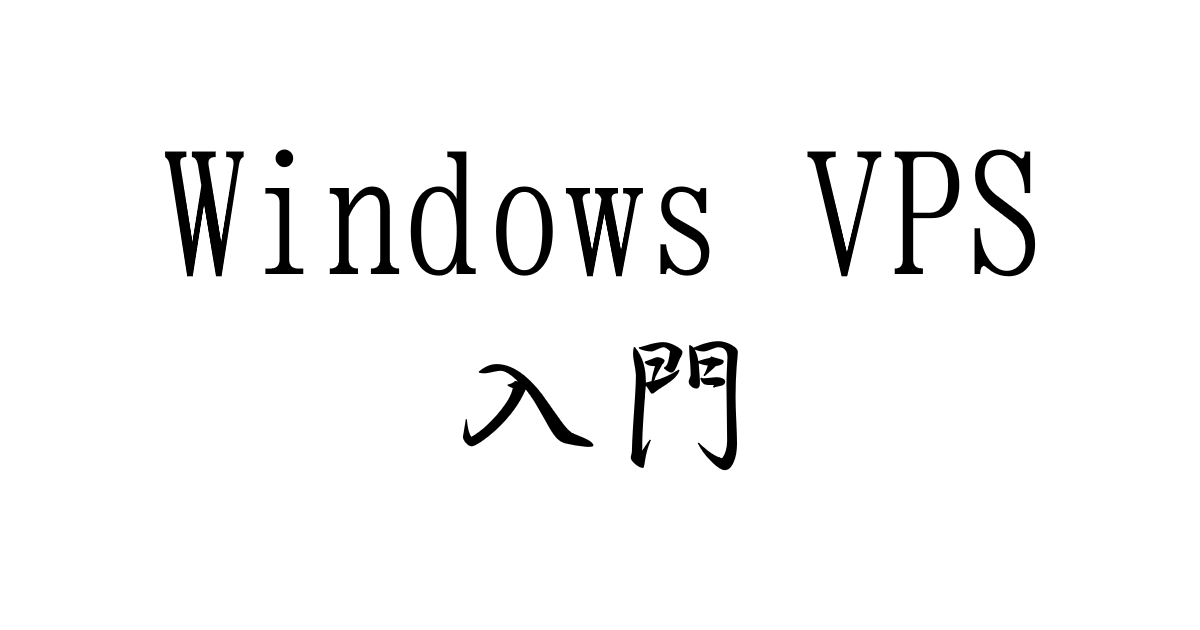


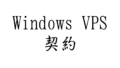

コメント